
MacOS недавно начала использовать систему разрешений, подобную Android, где приложения должны запрашивать доступ к определенным ресурсам, таким как ваше местоположение или контакты. Двумя наиболее разрешительными параметрами являются «Доступность», которая предоставляет доступ для «управления компьютером», и «Полный доступ к диску», что звучит так, как будто это то же самое. Однако они указаны отдельно в настройках безопасности, так в чем же разница?
Доступность и полный доступ к диску

Доступность является более распространенной из двух и позволяет приложению контролировать и прослушивать систему за пределами своего собственного контейнера. Это часто используется для приложений, которые расширяют функциональность системы или запускают процессы в фоновом режиме, таких как приложения для повышения производительности, такие как Alfred. Здесь также будут отображаться сторонние драйверы для таких устройств, как игровые контроллеры и специальные мыши.
Причина, по которой он заблокирован, заключается в том, что то же разрешение может использоваться для вредоносных программ, которые прослушивают нажатия клавиш или шпионят за вашим поведением. Однако вам не о чем беспокоиться, потому что именно по этой причине существует эта система; Если вы случайно запустите вредоносное приложение из ненадежного источника, вам придется разрешить ему шпионить за вами вручную. И пока вы этого не сделаете, все будет в порядке.
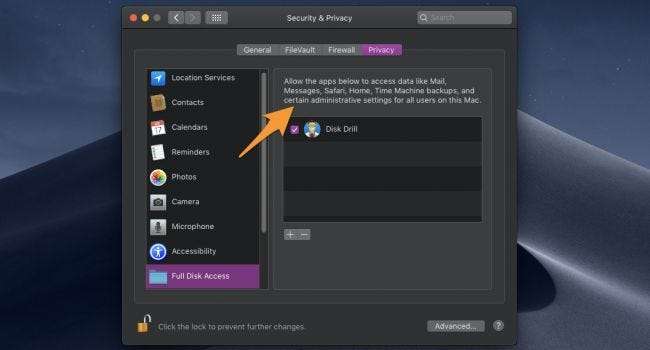
Полный доступ к диску немного отличается и не совсем означает полный доступ к вашему диску. Некоторым приложениям, таким как решения для резервного копирования, антивирусные сканеры и очистители жестких дисков, необходим доступ для сканирования всех ваших файлов, включая файлы, заблокированные системой и используемые для других приложений, таких как Safari и Сообщения. Он не дает тех же разрешений для прослушивания ввода и управления системой, как специальные возможности, поэтому приложение может запросить оба разрешения.
Это не то, чего вам следует бояться, так как это просто пометка приложения как доверенного, чтобы оно могло получить доступ к вашим данным. Вы все равно захотите включить только те приложения, у которых есть веская причина сканировать весь ваш диск, но на самом деле за разрешением «Полный доступ к диску» не так уж много заблокировано.
Однако это не дает приложению корневой доступ , что даст ему возможность удалять или изменять системные файлы, которые macOS использует для запуска. Вам придется ввести пароль вручную, если приложению требуется root-доступ.
Изменение настроек безопасности
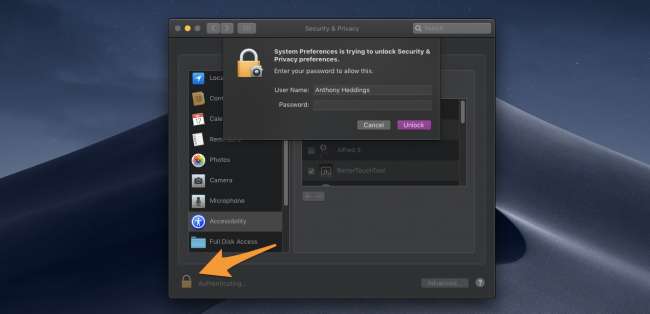
Если есть приложение, у которого вы не хотели бы иметь доступ к вашей системе, вы можете изменить разрешения, щелкнув замок в левом нижнем углу экрана настроек безопасности и конфиденциальности и введя свой пароль, поскольку технически даже Системным настройкам требуется разрешение на отредактируйте свои настройки.
Затем вы можете отключить флажок рядом с приложением или полностью удалить его, нажав кнопку «-».
Если приложение запросило ваше разрешение и не установило его автоматически, вы можете включить его вручную, добавив его в список с помощью кнопки «+».







